対象製品
作図編集時に[…よろしいですか?][…しますか?]という確認メッセージが表示されたときのカーソル形状は、2種類から選択できます。
- [設定]-[環境設定]コマンドをクリックします。
- [環境設定]ダイアログボックスが表示されます。
左側の[設定項目]の[操作]-[拡張操作]をクリックします。 - 右側の[ダイアログ外でのマウスクリック]欄の[カーソル形状]で[形状1]または[形状2]を選択します。

- [了解]ボタンを押します。
左:形状1
右:形状2
※リモートデスクトップの場合、モノクロになります。
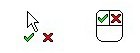
[ダイアログ外でのマウスクリック] 欄では、ダイアログボックスが表示されたときに、そのダイアログボックスの外側でのマウスクリック動作を指定します。
- [選択確認系のダイアログ]にチェックを付けると、図形選択をともなうコマンドで選択確認のダイアログボックスが表示されたときに、ダイアログボックスの外側での「左クリック=了解(または完了)」「右クリック=取消」の操作が有効になります。
チェックを外すと、ダイアログボックスの外側でのクリック操作はできなくなります。ダイアログボックスの[了解][取消]の操作は、必ずダイアログボックス上のボタンを押すことで行います。
- [上記以外のダイアログ] にチェックを付けると、選択確認以外のダイアログボックスで、 ダイアログボックスの外側での「左クリック=了解」「右クリック=取消」の操作が有効になります。
チェックを外すと、ダイアログボックスの外側でのクリック操作はできなくなります。ダイアログボックスの[了解][取消]の操作は、必ずダイアログボックス上のボタンを押すことで行います。




